上一篇
系统语言切换🚀Win11家庭中文版如何快速更改为英文版操作方法
- 问答
- 2025-08-31 17:53:34
- 4

一键切换!Win11家庭中文版变英文版实操指南
嘿,听说你想把电脑系统换成英文界面?别担心,Win11家庭中文版现在可以直接安装语言包切换了!跟着下面这些步骤操作,十分钟搞定,根本不用重装系统或破解注册表~(建议操作前插好电源,防止断电卡顿)
🔧 第一步:开启语言安装功能
- 点击开始菜单 → 打开【设置】(齿轮图标)
- 进入【时间和语言】→ 左侧选【语言和区域】
- 在“首选语言”栏点击【添加语言】按钮
- 搜索框输入“English”→ 选择【English (United States)】
💡 注意:如果列表里没有英语选项,先去Windows更新里下载最新补丁(2025年后的版本通常已预载多语言支持)
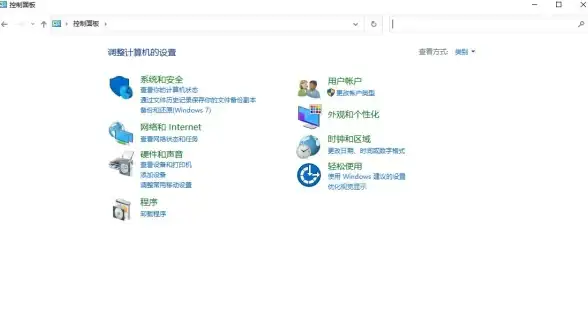
⚡ 第二步:设为系统主语言
安装完英语语言包后:
- 回到“语言和区域”页面
- 点击“Windows显示语言”下方的下拉菜单 → 选择【English】
- 重启电脑(系统会提示“是否保留当前语言作为备用?”→ 选“否”彻底切换)
🔍 可能遇到的问题:
❗ 如果切换后部分软件乱码?
去控制面板 → 【区域】→ 【管理】选项卡 → 勾选【Beta版:使用Unicode UTF-8提供全球语言支持】→ 再重启一次即可
❗ 家庭版没有组策略编辑器?
正常!语言切换完全依赖设置应用,不需要运行gpedit.msc
最后小贴士
- 切换后系统保留中文输入法,按 Win+空格 可中英文打字无缝切换
- 部分自带应用(如微软商店)可能需手动更新到英文界面
- 如果想还原中文界面,重复上述操作选择中文即可
现在你的Win11已经是纯英文环境啦!不管是备考雅思还是单纯喜欢原生系统,都能更顺手了~ 如果有其他问题,欢迎在评论区交流哦 ✨
本文由 伯子蕙 于2025-08-31发表在【云服务器提供商】,文中图片由(伯子蕙)上传,本平台仅提供信息存储服务;作者观点、意见不代表本站立场,如有侵权,请联系我们删除;若有图片侵权,请您准备原始证明材料和公证书后联系我方删除!
本文链接:https://xdh.7tqx.com/wenda/800734.html

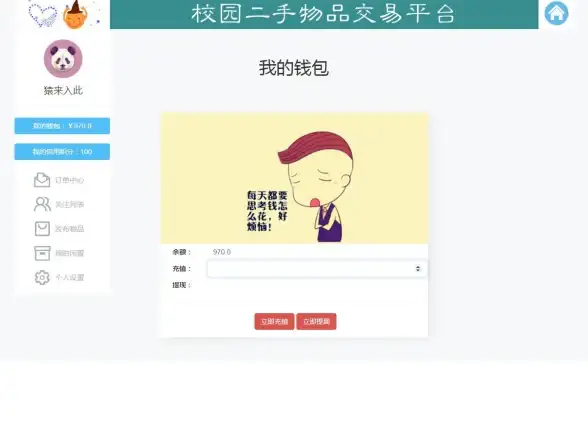







发表评论